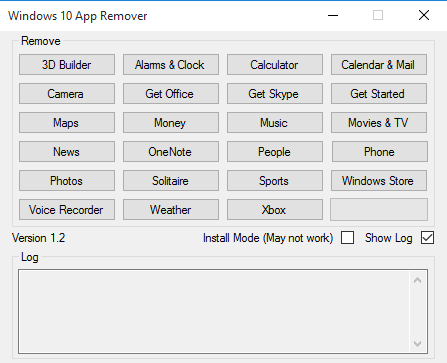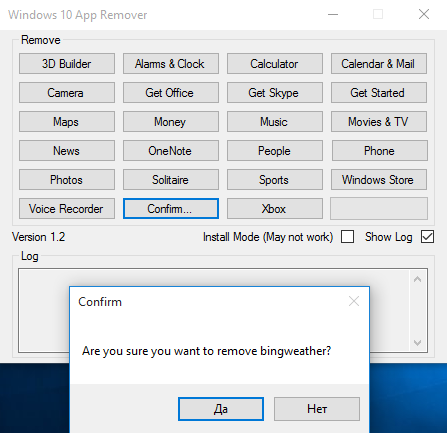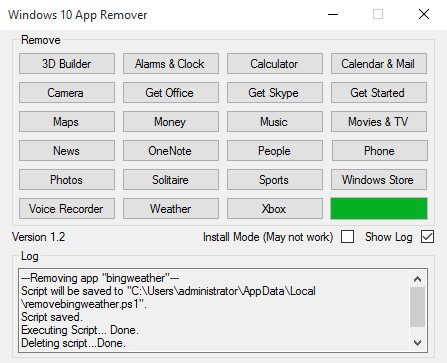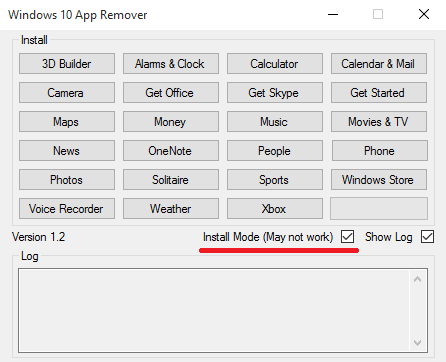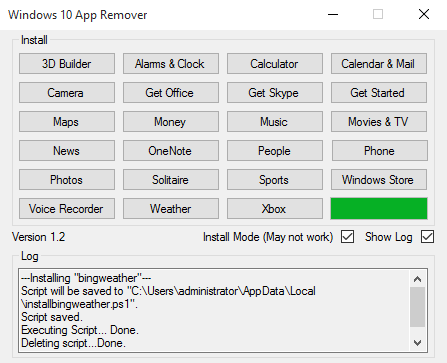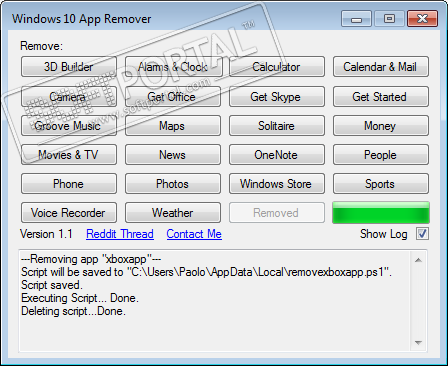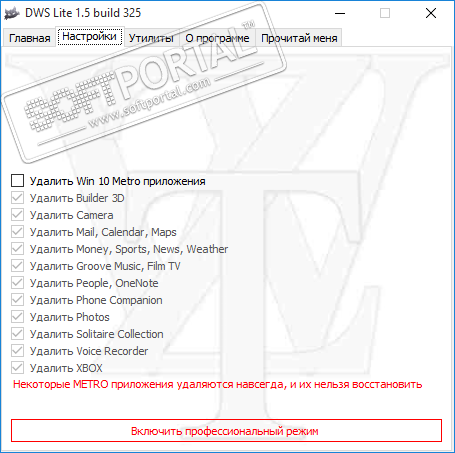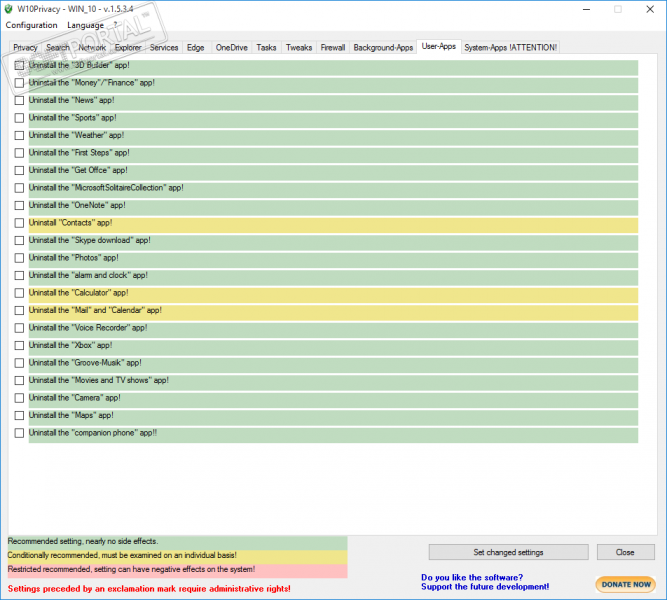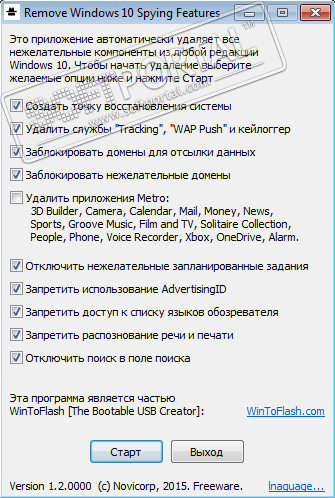«Открою тайну», как удалить встроенные приложения Windows 10 совершенно бесплатно, быстро, безопасно и очень просто.
Как и в случае с отключением телеметрии в операционной системе от Microsoft (сбора сведений о действиях пользователя), данная процедура рекомендуется не по причине массовой паранойи, а исключительно ради оптимизации работы компьютера.
Когда-то давно уже, описывал способ избавления от предустановленного разными производителями компьютеров (ноутбуков в основном) «неудаляемого» фирменного софта.
Так вот, причины по которым многие пользователи хотят избавиться от системных программ Windows практически те же самые, что были перечислены в той статье:
- Они впустую занимают место на «стратегическом» диске компьютера (системном)
- В некоторых случаях они замедляют запуск системы «стартуя» вместе с ней (или активируя свои службы в фоновом режиме)
- В большинстве своем — они неудобные и малофункциональные
- Многие из них совершенно не нужны большинству пользователей
- Почти всех они раздражают принудительно подсовываясь, как средство запуска определенных файлов по умолчанию
Рабочие, безопасные и удобные способы деинсталляции встроенного в Windows софта
Некоторые системные приложения можно удалить встроенными средствами деинсталляции или обычными сторонними профильными программами, но есть такие, от которых не так легко избавиться.
Странные опытные пользователи прибегают в таких случаях к «танцам с бубном» в реестре Windows и ее командной строке (используют инструмент PowerShell)…
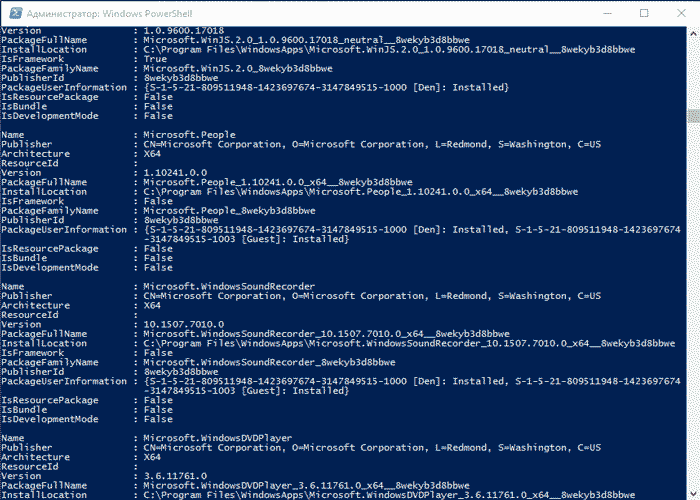
Подобным «опасным сисадминским мазохизмом» заниматься не будем, естественно — для этого существуют специальные, абсолютно бесплатные, безопасные (проверенные годами и миллионами пользователей), портативные (которые устанавливать в систему нет нужды), удобные и простые утилиты.
Проверил и отобрал самые популярные, простые и понятные программы для удаления встроенных приложений Windows 10.
Вот про них ниже и поговорим (с картинками и видео 🙂 )…
…
…
…но сперва, категорически рекомендую сделать резервную точку восстановления системы, на всякий случай (можно для этого воспользоваться специальной программкой).
Windows 10 Default App Remover
Очень простая портативная утилита под названием Windows 10 App Remover попросит лишь подтвердить свою адекватность при удалении системного софта (серьезность своих намерений)…

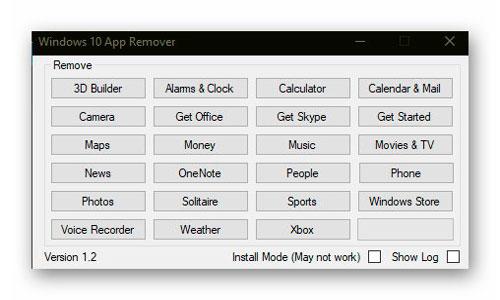
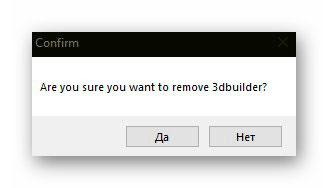
Единственным «печальным» моментом является полная англоязычность программки, но уверен, что множеству пользователей язык интерфейса в ней совершенно не важен будет.
…
…
Remove Windows 10 Spying
Данная очень простая утилита для удаления встроенных приложений Windows (и не только для этого) уже русскоязычная…
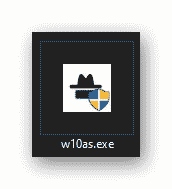
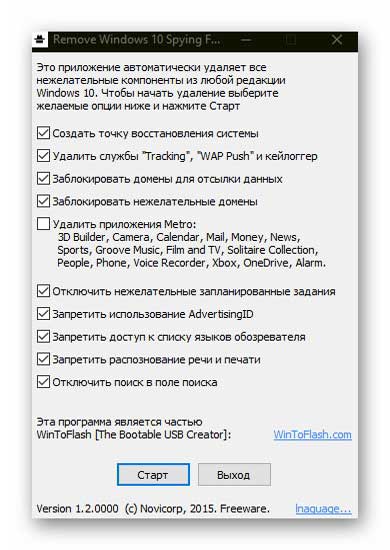
Но и в этой программе не обошлось без минусов — она какая-то уж слишком пакетная. Например, совершенно нет возможности выбрать системные приложения для удаления.
Кстати, данное решение входит в состав утилиты для создания загрузочной флешки WinToFlash.
10AppsManager
Следующая утилита поможет легко избавиться уже от целых 34-х встроенных приложений Windows (а не как описанные выше конкуренты — всего от 16-ти или 23-х штук)…
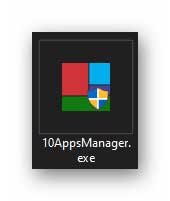

Как видите, есть возможность деинсталлировать приложения по отдельности и все разом (справа внизу присутствует кнопочка соответствующая).
Программа тоже проверит нас на адекватность и вменяемость…
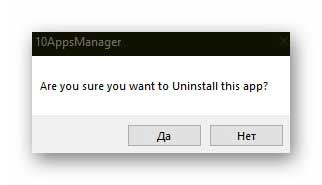
…и сообщит о благополучном удалении лишней, на нашем ПК, программы…
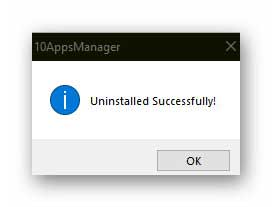
O&O AppBuster
Пожалуй, это самое функциональное и продуманное решение на сегодня для удаления встроенных приложений Windows.
Рекомендую сразу в утилите O&O AppBuster выставить отображение только обычных фирменных программ…
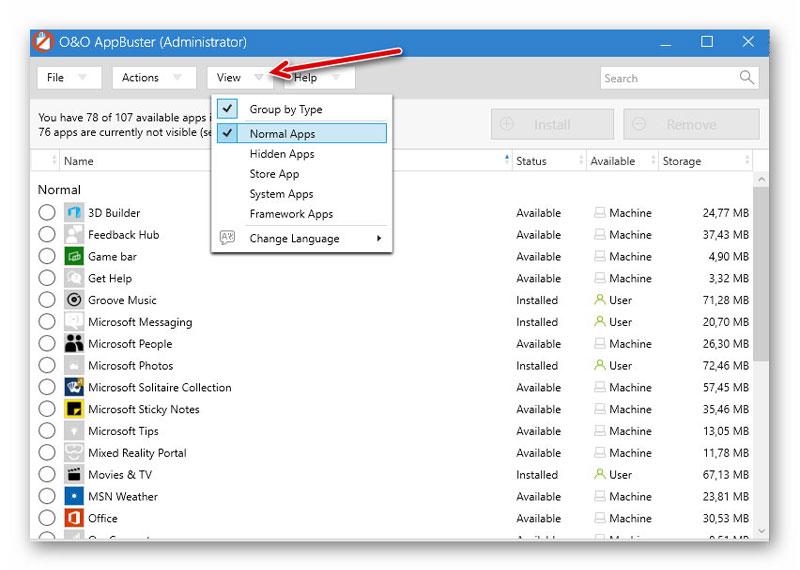
Деинсталляция софта из других разделов может привести к проблемам — оно Вам надо? 🙂
Далее, выбираем встроенные приложения Windows для удаления (можно и пакетно, несколько сразу)…
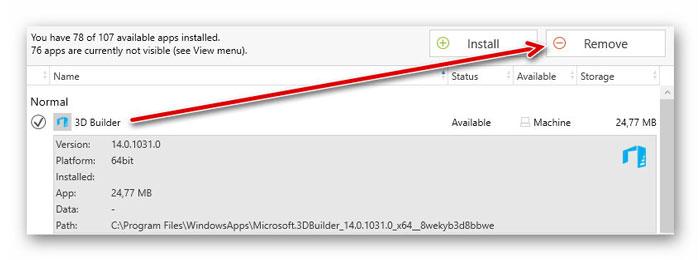
Жмём кнопку «Remove» и если уже сделали ранее системную точку восстановления — отказываемся от ее повторного создания…
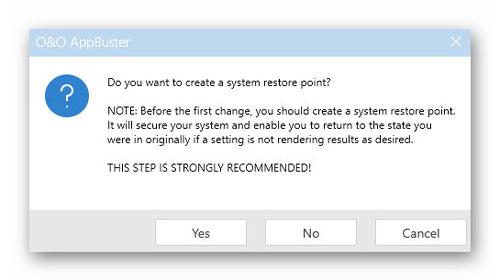
Затем у нас спросят, для всех пользователей нужно удалять приложение, только для одного или совсем из машины…
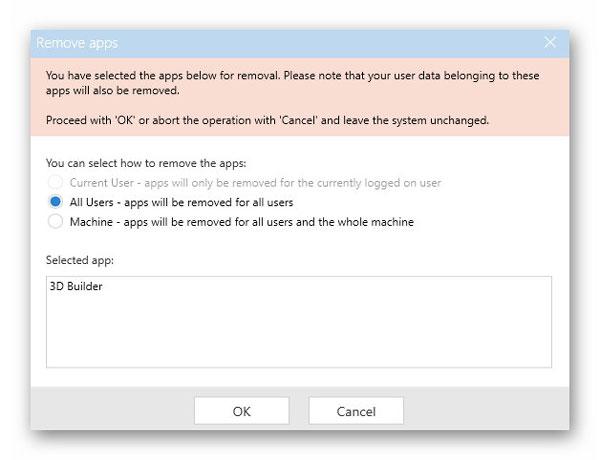
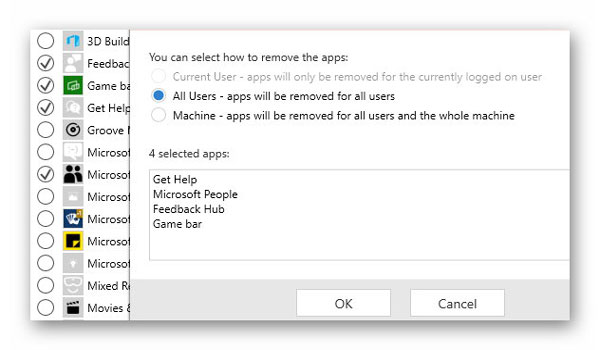
Некоторые программы деинсталлируются только для пользователя, а не полностью из ПК. В таком случае появится предупреждение — нужно просто вернуться и выбрать другой способ удаления (в видео ниже неизвестный мне парень покажет этот момент).
Точно таким же образом можно установить (или вернуть случайно удаленные) недостающие системные приложения в Windows. Для этого выбираем их и тыкаем уже кнопку «Install».
Перезапускаем систему и радуемся.
ПОЛЕЗНОЕ ВИДЕО
…
…
Какими утилитами не рекомендую пользоваться
В ходе сбора информации для данной статьи столкнулся с профильными деинсталляторами, в которых сервис ВирусТотал находит по нескольку вирусов сразу…
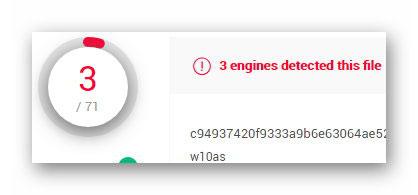
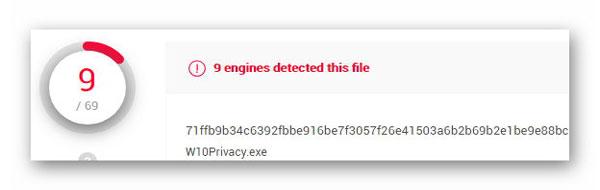
Это популярные и известные программы:
- W10Privacy
- Destroy Windows 10 Spying (DWS)
- Remove Windows 10 Spying
Последнюю из этого списка описал в обзоре, но использовать не рекомендую (хоть 3 вируса могут быть и ложными сработками).
Скачать O&O AppBuster
Чтоб не засорять обзор кучей ссылок на сторонние ресурсы, дам официальную только на самую понравившуюся лично мне утилиту…
| Название программы (утилиты): | O&O AppBuster |
| Производитель (автор): | O&O Software® |
| Статус: | Бесплатно |
| Категория: | Деинсталляторы |
| Размер инсталлятора (архива): | 1 Мб |
| Поддержка ОС: | Windows 10 |
| Язык интерфейса: | Английский, Немецкий |
| Безопасность: | Вирусов нет |
| Похожие программы: | Windows 10 Default App Remover10AppsManager |
| Ссылка на инсталлятор/сайт: | Скачать/Перейти |
…
…
Остальные официальные страницы описанных деинсталляторов легко найдете в сети Интернет (как искать рассказывал).
Если надо удалить системные приложения из Android без root-прав, то уже писал про это. 😉
До новых полезных компьютерных программ и интересных приложений для Андроид.
P.S. С течением времени производители программ меняют интерфейс своих творений, всячески улучшают их, добавляют новые функции и удаляют невостребованные… Они имеют право на это. В любом случае, логика, предназначение и дух у них всегда остаются прежние — отталкиваясь от обзора выше можно разобраться в любой ипостаси софта.




Не все предустановленные в Windows 10 универсальные приложения одинаково полезны и не всех из них могут быть удалены простым нажатием кнопки «Удалить». Да, как это ни парадоксально, но операционная система не позволяет удалить их ни через Панель управления, ни через меню Параметры, а потому приходится использовать либо встроенную консоль PowerShell, либо сторонние деинсталляторы, которые поддерживают Windows 10.
Ранее мы уже рассматривали вариант удаления встроенных приложений через PowerShell – способ быстрый и может показаться достаточно простым даже тем людям, которые вообще не знакомы с PowerShell. Тем не менее, есть и более простые и удобные способы удаления родных универсальных приложений и одним из таких я хочу поделиться с вами.
Windows 10 App Remover
Windows 10 App Remover является бесплатным инструментом, который не требует установки и предназначен всего для одной цели – помочь вам удалить предустановленные приложения из Windows 10, в том числе:
- 3D Builder
- Будильники и часы
- Калькулятор
- Камера
- Улучшите свой Office
- Загрузить Skype
- Начало работы
- Музыка Groove
- Карты
- Solitaire
- Кино и ТВ
- Финансы
- Новости
- OneNote
- Люди
- Диспетчер телефонов
- Фотографии
- Магазин
- Спорт
- Запись голоса
- Погода
- Xbox
Для того чтобы раз и навсегда распрощаться с любым из упомянутых выше приложений, скачайте программу (ссылка в конце статьи) и запустите исполняемый файл. Затем в интерфейсе Windows 10 App Remover нажмите на название приложения, которое хотите удалить, и подтвердите удаление, нажав «Да». Не запускайте инструмент с правами администратора, иначе он не будет работать.
Windows 10 App Remover не поддерживает удаление Edge и Cortana, так как обе эти функции важны для нормального функционирования операционной системы.
Скачать Windows 10 App Remover
Отличного Вам дня!

Не все предустановленные в Windows 10 универсальные приложения одинаково полезны и не всех из них могут быть удалены простым нажатием кнопки «Удалить». Да, как это ни парадоксально, но операционная система не позволяет удалить их ни через Панель управления, ни через меню Параметры, а потому приходится использовать либо встроенную консоль PowerShell, либо сторонние деинсталляторы, которые поддерживают Windows 10.
Ранее мы уже рассматривали вариант удаления встроенных приложений через PowerShell – способ быстрый и может показаться достаточно простым даже тем людям, которые вообще не знакомы с PowerShell. Тем не менее, есть и более простые и удобные способы удаления родных универсальных приложений и одним из таких я хочу поделиться с вами.
Windows 10 App Remover
Windows 10 App Remover является бесплатным инструментом, который не требует установки и предназначен всего для одной цели – помочь вам удалить предустановленные приложения из Windows 10, в том числе:
- 3D Builder
- Будильники и часы
- Калькулятор
- Камера
- Улучшите свой Office
- Загрузить Skype
- Начало работы
- Музыка Groove
- Карты
- Solitaire
- Кино и ТВ
- Финансы
- Новости
- OneNote
- Люди
- Диспетчер телефонов
- Фотографии
- Магазин
- Спорт
- Запись голоса
- Погода
- Xbox
Для того чтобы раз и навсегда распрощаться с любым из упомянутых выше приложений, скачайте программу (ссылка в конце статьи) и запустите исполняемый файл. Затем в интерфейсе Windows 10 App Remover нажмите на название приложения, которое хотите удалить, и подтвердите удаление, нажав «Да». Не запускайте инструмент с правами администратора, иначе он не будет работать.

Windows 10 App Remover не поддерживает удаление Edge и Cortana, так как обе эти функции важны для нормального функционирования операционной системы.
Скачать Windows 10 App Remover
Утилита Default App Remover для удаления приложений по умолчанию в Windows 10
В Windows 10 по умолчанию включено некоторое количество современных приложений (приложений из магазина Windows). Приложения эти нужны далеко не всем пользователям, и в одной из предыдущих статей я описывал способ их удаления с помощью PowerShell. Ну а для тех, кто не очень дружит с командной строкой, существует утилита Windows 10 Default App Remover, позволяющая удалять дефолтные приложения из графического интерфейса.
Утилита не требует установки, для запуска ее достаточно загрузить и распаковать из архива.
Интерфейс утилиты крайне прост — выбираем ненужное приложение и подтверждаем его удаление. Таким образом можно удалить любое из 23 предустановленных в Windows 10 приложений, включая и сам магазин Windows (Windows Store).
Кстати, как видно из лога, за графическим интерфейсом скрываются все те-же PowerShell команды.
Имеется в утилите и режим установки (Install Mode), позволяющий вернуть обратно удаленное приложение.
Принцип работы такой же — ставим галку на «Install Mode», выбираем приложение и подтверждаем его установку. Обратите внимание, что автор честно предупреждает — на данный момент этот режим не стабилен и может не сработать. Поэтому перед удалением надо быть уверенным в своих действиях.
На данный момент доступна версия Default App Remover 1.2, загрузить ее можно с официальной страницы.
Выход новой операционной системы Windows 10 все ждали давно и с нетерпением: было интересно как изменится операционка визуально, какие нововведения появятся, особый интерес вызывали новые возможности и встроенные инструменты. Входящие в состав сборки Windows 10 приложения, по задумке Microsoft, должны облегчить работу пользователя на ПК, сделать ее более комфортной и продуктивной. Однако по прошествии более чем месяца с официального релиза (29 июля 2015 года) Windows 10 многие пользователи даже не догадываются, что за утилиты присутствуют в их новой «оси». А ведь встроенные приложения занимают место на диске, каждый байт которого может использоваться более рационально.
В этой статье мы расскажем о том, как избавиться от предустановленных приложений в Windows 10 тем пользователям, которые считают их бесполезными.
Итак, Windows 10 поставляется с такими утилитами как 3D Builder, Будильники и часы, Калькулятор, Камера, Улучшить Office, Загрузить Skype, Начало работы, Музыка Groove, Карты, пасьянс Solitaire, Деньги, Кино и ТВ, Новости, OneNote, Люди, Телефон, Фотографии, Магазин Windows, Спорт, Запись голоса, Погода, Xbox и др. Некоторые из этих программ можно удалить из стартового меню: откройте «Пуск«, найдите ненужное приложения, кликните правой кнопкой по его иконке и выберите пункт «Удалить».
Однако не все утилиты удаляются таким способом: часть инструментов «спрятаны» внутри системы, и чтобы избавиться от них придется поковыряться в командной строке. Для этого в Windows 10 предусмотрен специальный инструмент PowerShell. Кликните на меню «Пуск» и в поисковой строке введите PowerShell.
В результатах поиска выберите «Windows PowerShell (классическое приложение)» и запустите его от имени администратора — откроется знакомое окошко командной строки.
Чтобы увидеть все установленные приложения от Microsoft, введите такую запись:
- Get-AppxPackage -AllUsers
Ну а для удаления ненужных программ пропишите специальную команду:
- 3D Builder: Get-AppxPackage *3d* | Remove-AppxPackage
- Xbox: Get-AppxPackage *xbox* | Remove-AppxPackage
- Будильник: Get-AppxPackage *alarms* | Remove-AppxPackage
- Деньги, Спорт, Новости: Get-AppxPackage *bing* | Remove-AppxPackage
- Запись голоса: Get-AppxPackage *soundrec* | Remove-AppxPackage
- Камера: Get-AppxPackage *camera* | Remove-AppxPackage
- Карты: Get-AppxPackage *maps* | Remove-AppxPackage
- Музыка Groove: Get-AppxPackage *zune* | Remove-AppxPackage
- Пасьянсы Solitaire: Get-AppxPackage *solit* | Remove-AppxPackage
- Почта и Календарь: Get-AppxPackage *communi* | Remove-AppxPackage
- Телефон: Get-AppxPackage *phone* | Remove-AppxPackage
- Фотографии: Get-AppxPackage *photo* | Remove-AppxPackage
А вот такая команда удалит все встроенные приложения сразу:
- Get-AppxPackage | Remove-AppxPackage
Однако обратите внимание, что тогда удалится и магазин Windows Store.
Если Вы ранее не пользовались командной строкой или для Вас такой метод просто неудобен, то в настоящее время на просторах интернета уже можно найти немало приложений для более удобного удаления встроенных программ в Windows 10. Остановимся на некоторых из них.
10AppsManager. Очень простое и удобное портативное приложение, которое избавит Вас от ненужного софта Microsoft буквально в пару кликов: нажмите на иконку лишнего приложения и подтвердите удаление — через несколько секунд в общем списке программ выбранного инструмента уже не будет. Для удобства разработчики предусмотрели инструкцию для восстановления всего пакета приложений (закладка «Reinstall«).
Windows 10 Default App Remover. Эта утилита не требует установки в систему (портативная), имеет лаконичный простенький интерфейс без каких бы то ни было настроек. Все, что нужно сделать — выбрать программу для удаления и согласиться с ее деинсталляцией.
Destroy Windows 10 Spying. Основное назначение этой программы — отключение следящих за пользователем модулей и инструментов телеметрии. Однако как дополнительный функционал присутствует и удаление системных приложений Windows 10. Тут тоже все просто — отмечайте ненужные программы и избавляйтесь от них навсегда.
W10Privacy. Приложение для изменения настроек системы Windows 10 и минимизации сбора данных о пользователе. Помимо всего, содержит раздел для деинсталляции встроенных утилит от Microsoft.
Remove Windows 10 Spying. Как и предыдущие инструменты, эта программа предназначена для отключения в операционке Windows 10 модулей слежения за действиями пользователя. Однако тут есть опция удаления предустановленных приложений, которые, по Вашему мнению, совершенно не нужны.
Если в последствии возникла необходимость восстановить какую-то из удалённых утилит, то это можно сделать в магазине приложений Windows Store. А если не имеете аккаунта Microsoft, то воспользуйтесь все тем же PowerShell, используя команду, которая вернет на место сразу весь пакет предустановленных программ:
- Get-AppXPackage | Foreach {Add-AppxPackage -DisableDevelopmentMode -Register «$($_.InstallLocation)AppXManifest.xml»}
P.S. В завершение хотелось бы отметить, что необоснованное удаление встроенных инструментов Windows 10 может нанести вред стабильной работе системы, поэтому подумайте дважды перед такой процедурой. В любом случае рекомендуется перед удалением сделать резервные копии важной информации и создать точку восстановления системы.
Не все предустановленные в Windows 10 универсальные приложения одинаково полезны и не всех из них могут быть удалены простым нажатием кнопки «Удалить». Да, как это ни парадоксально, но операционная система не позволяет удалить их ни через Панель управления, ни через меню Параметры, а потому приходится использовать либо встроенную консоль PowerShell, либо сторонние деинсталляторы, которые поддерживают Windows 10.
Ранее мы уже рассматривали вариант удаления встроенных приложений через PowerShell – способ быстрый и может показаться достаточно простым даже тем людям, которые вообще не знакомы с PowerShell. Тем не менее, есть и более простые и удобные способы удаления родных универсальных приложений и одним из таких я хочу поделиться с вами.
Windows 10 App Remover
Windows 10 App Remover является бесплатным инструментом, который не требует установки и предназначен всего для одной цели – помочь вам удалить предустановленные приложения из Windows 10, в том числе:
- 3D Builder
- Будильники и часы
- Калькулятор
- Камера
- Улучшите свой Office
- Загрузить Skype
- Начало работы
- Музыка Groove
- Карты
- Solitaire
- Кино и ТВ
- Финансы
- Новости
- OneNote
- Люди
- Диспетчер телефонов
- Фотографии
- Магазин
- Спорт
- Запись голоса
- Погода
- Xbox
Для того чтобы раз и навсегда распрощаться с любым из упомянутых выше приложений, скачайте программу (ссылка в конце статьи) и запустите исполняемый файл. Затем в интерфейсе Windows 10 App Remover нажмите на название приложения, которое хотите удалить, и подтвердите удаление, нажав «Да». Не запускайте инструмент с правами администратора, иначе он не будет работать.
Windows 10 App Remover не поддерживает удаление Edge и Cortana, так как обе эти функции важны для нормального функционирования операционной системы.
Скачать Windows 10 App Remover